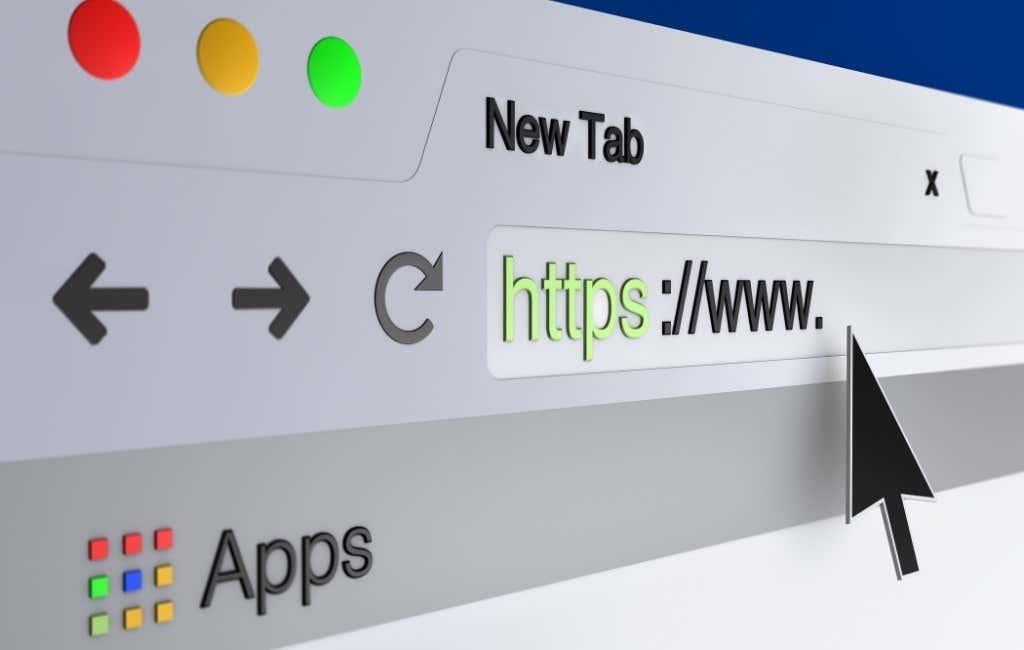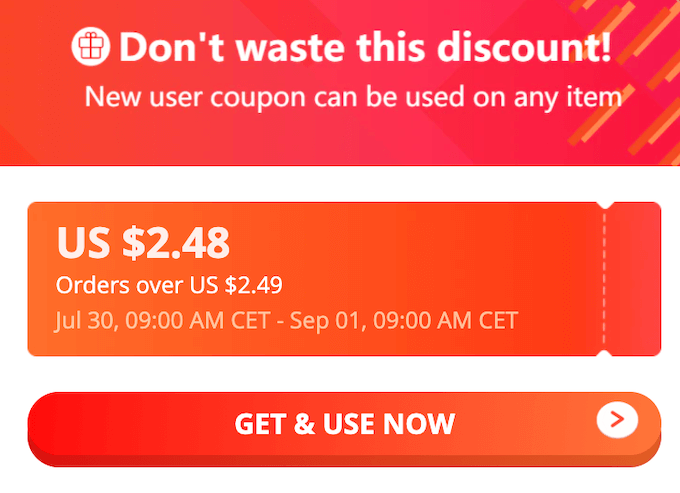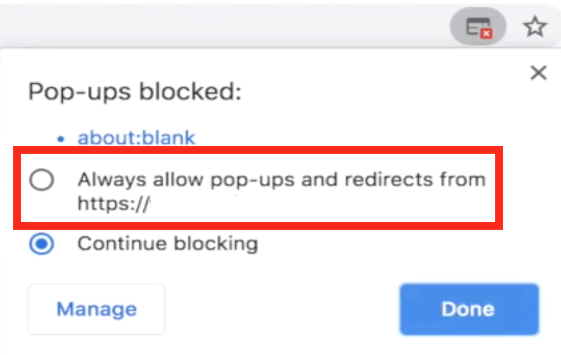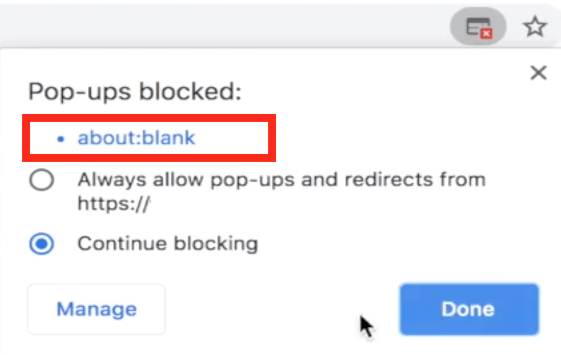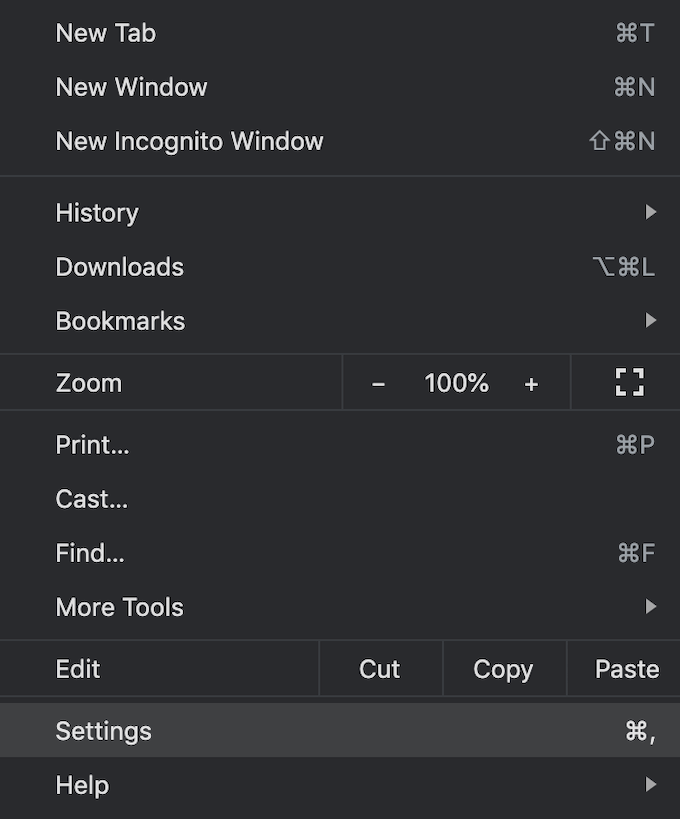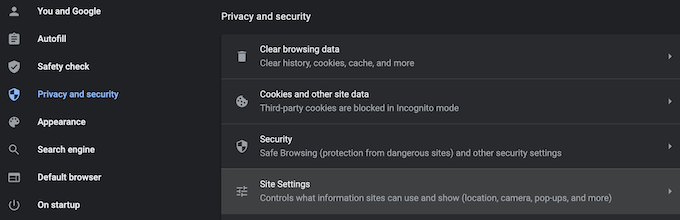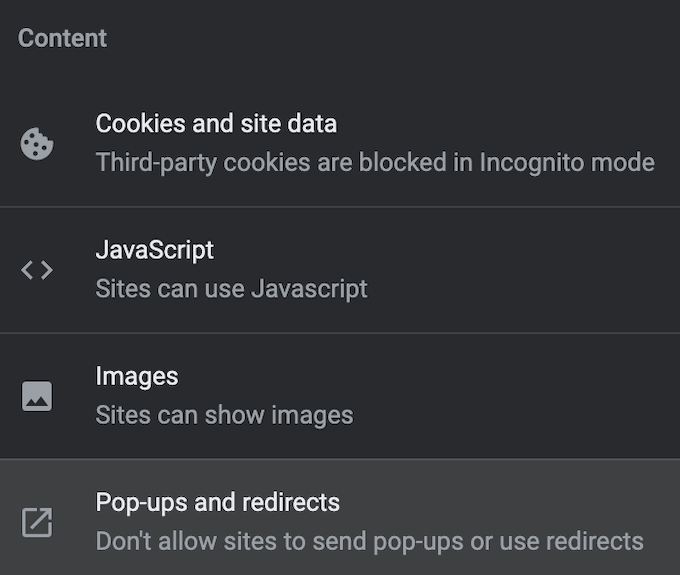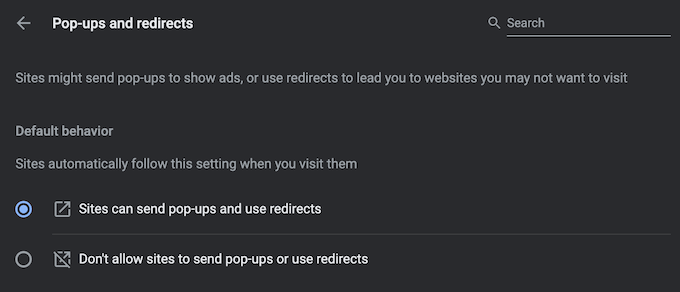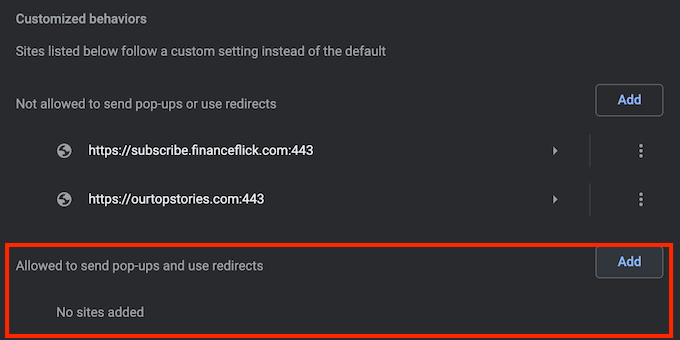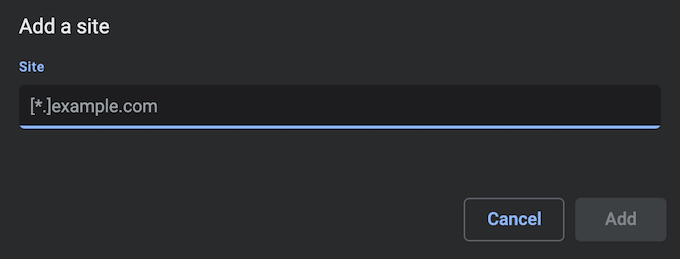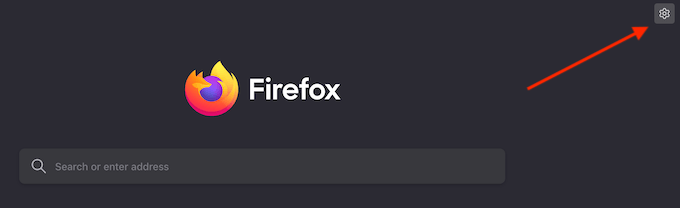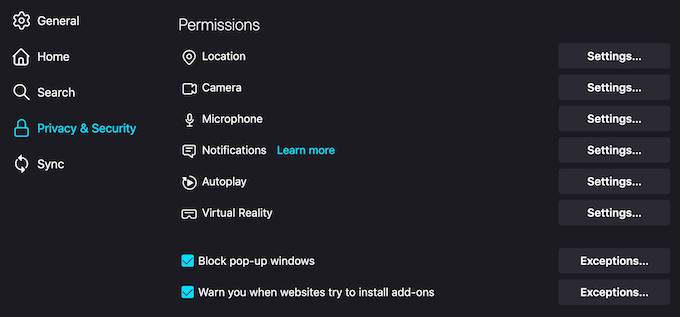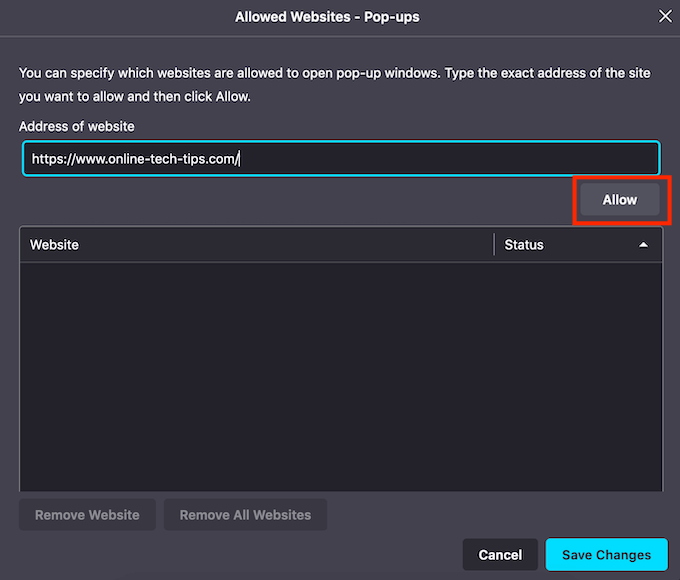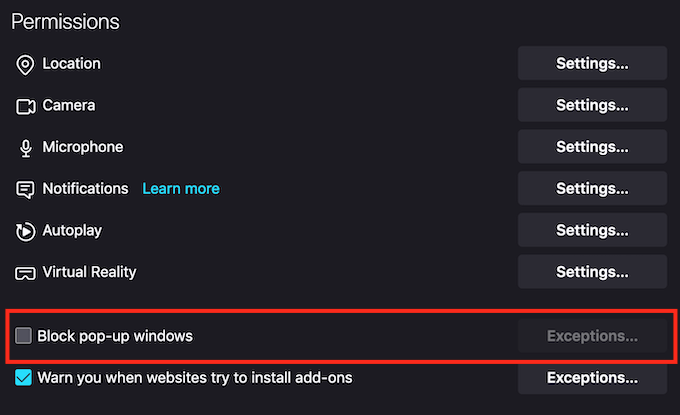A ninguén lle gustan as ventás emerxentes. No mellor dos casos, as ventás emerxentes son só anuncios molestos que usan os anunciantes para chamar a túa atención. No peor dos casos, poden enganarche para que fagas clic nunha ligazón daniña que deixa o teu dispositivo infectado con malware e virus.
Non obstante, os sitios de confianza teñen elementos cruciais que se mostran en forma de ventás emerxentes que queres permitir no teu navegador. Navegadores como Google Chrome, Firefox ou Safari a miúdo teñen bloqueadores de anuncios integrados que desactivan automaticamente as ventás emerxentes. Se algunha vez necesitas activar ventás emerxentes lexítimas no teu navegador, terás que aprender a facelo manualmente.
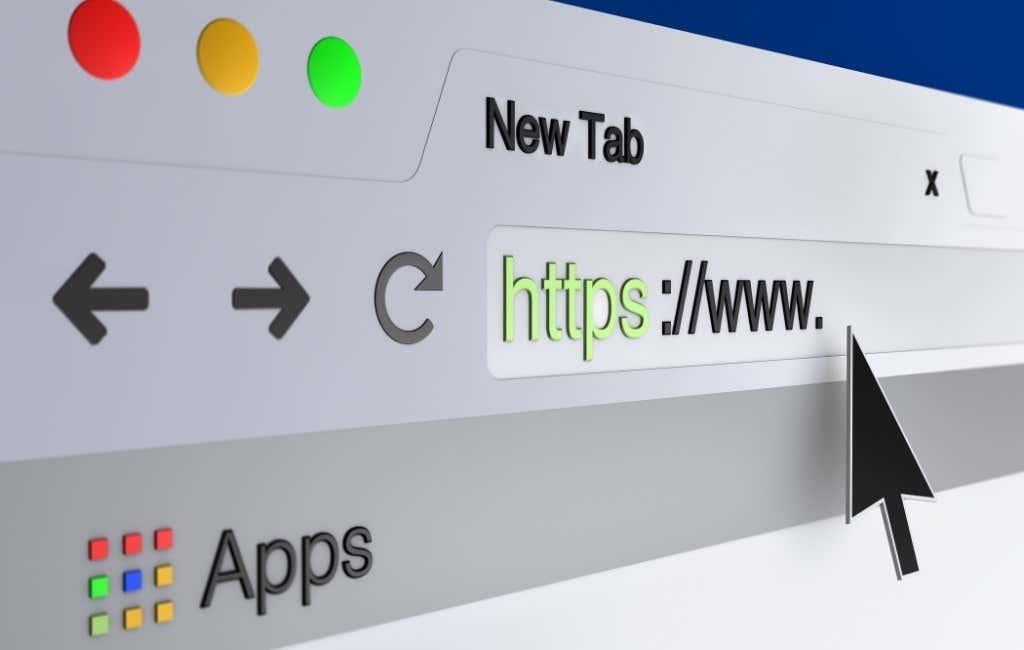
Por que activar ventás emerxentes no teu navegador?
Non todas as ventás emerxentes son invasivas ou daniñas.
Se a configuración do teu navegador bloquea as ventás emerxentes de todos os sitios web, podes perderte algunhas boas ofertas que se ofrecen a través das ventás emerxentes. Por exemplo, se compras en liña , os sitios web de comercio electrónico adoitan ofrecer descontos especiais para os seus usuarios en forma de ventás emerxentes.
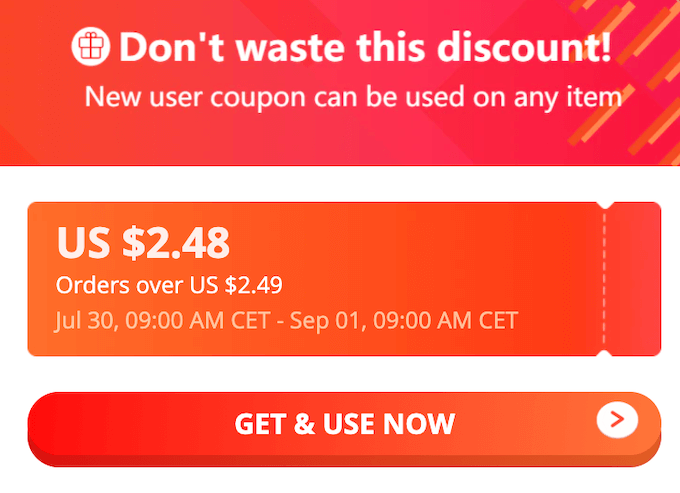
Outro exemplo dunha boa ventá emerxente que queres que se amose é o soporte de chat. Moitos sitios web usan ventás emerxentes para ofrecer aos seus usuarios os medios de contactar con eles sen saír da xanela do navegador.
Como activar temporalmente as ventás emerxentes en Chrome
En Google Chrome, podes permitir ventás emerxentes desde un sitio en particular ou desde todos os sitios.
Como permitir ventás emerxentes dun sitio específico
Cando Chrome bloquea unha ventá emerxente, verás unha icona cunha X vermella na barra de enderezos.

Se é un sitio web de confianza e queres permitir a ventá emerxente, selecciona a icona X vermella na barra de enderezos. Verás un menú coas opcións deste sitio. Seleccione Permitir sempre ventás emerxentes e redireccións . Para confirmar, seleccione Feito .
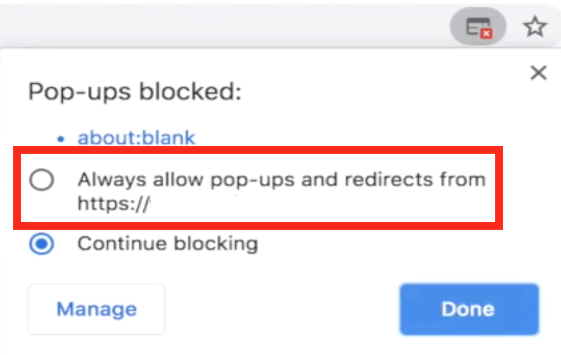
Google Chrome pediralle que actualice a páxina. Despois de que a páxina se cargue de novo, poderás ver as ventás emerxentes no sitio.
Se só queres ver o contido emerxente esta vez, selecciona a icona coa X vermella na barra de enderezos. A continuación, seleccione a ligazón azul en ventás emerxentes bloqueadas . Chrome redirixirache á ventá emerxente bloqueada orixinalmente.
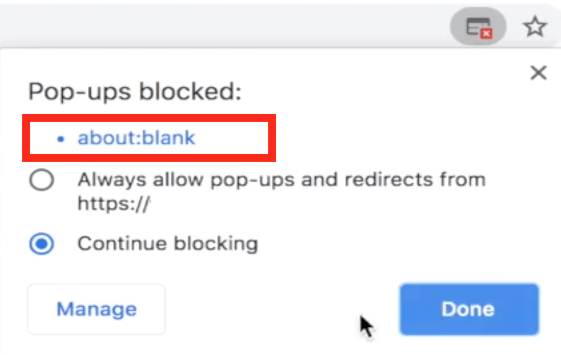
Como permitir ventás emerxentes de todos os sitios
Lembra que non se recomenda permitir as ventás emerxentes de todos os sitios de forma permanente. Non obstante, se por algún motivo precisas activar as ventás emerxentes de todos os sitios en Chrome, sigue os pasos seguintes.
- Abre o menú Configuración de Google Chrome.
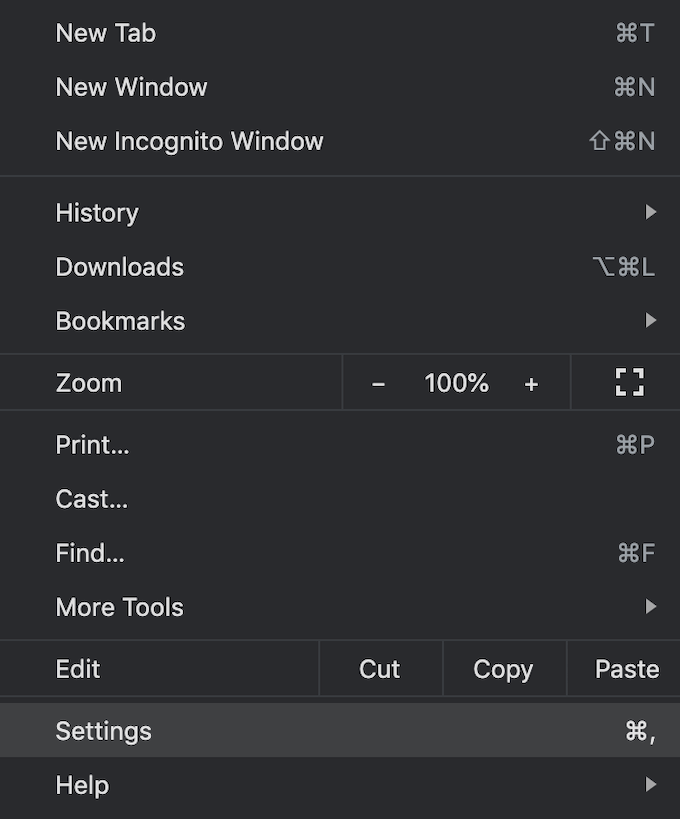
- En Privacidade e seguridade , seleccione Configuración do sitio .
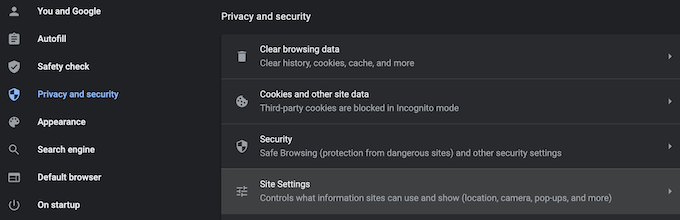
- Desprácese cara abaixo ata que vexa Contido . En Contido , seleccione Fiestras emerxentes e redireccións .
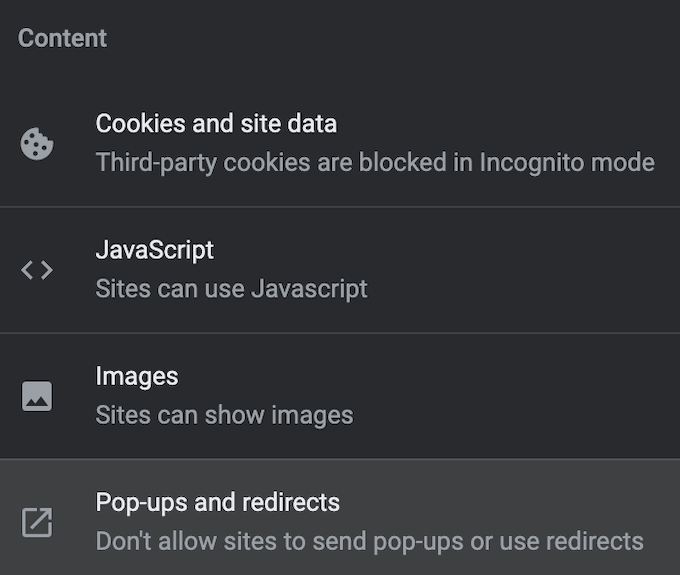
- Na parte superior da xanela, selecciona Permitir ventás emerxentes.
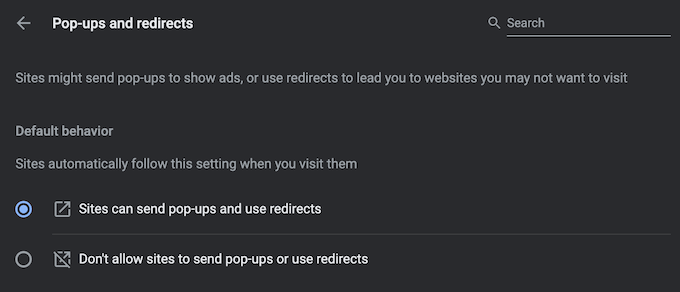
Agora o navegador mostrará as ventás emerxentes en cada sitio que as teña.
Como permitir ventás emerxentes dunha selección de sitios
Se queres permitir ventás emerxentes de máis dun sitio pero non de todos, podes engadirlles a lista branca a unha lista especial na configuración de Google Chrome.
Para atopar esta lista, siga o camiño descrito anteriormente Configuración de Chrome > Privacidade e seguridade > Configuración do sitio > Emerxentes e redireccións . Xunto a Permitir enviar ventás emerxentes e usar redireccións, selecciona Engadir .
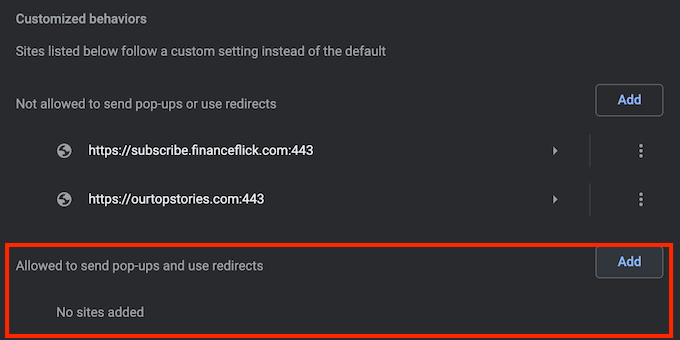
Introduza o URL do sitio web e seleccione Engadir . Repita este proceso para cada sitio desde o que quere ver as ventás emerxentes.
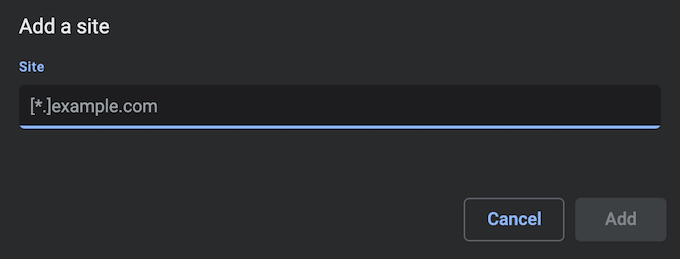
Como activar temporalmente as ventás emerxentes en Firefox
Mozilla Firefox tamén inclúe un eficaz bloqueador de ventás emerxentes integrado que o protexe de seguir ligazóns maliciosas, pero tamén pode facer que certos sitios web perdan parte da súa funcionalidade.
Podes modificar a configuración do navegador para permitir ventás emerxentes en sitios web específicos ou desactivar o bloqueador de ventás emerxentes por completo.
Como permitir ventás emerxentes dun sitio específico
Para activar as ventás emerxentes en Firefox desde un sitio específico, siga os pasos seguintes.
- Abre as preferencias de Firefox . Para facelo, selecciona a icona da engrenaxe na esquina superior dereita da xanela do navegador.
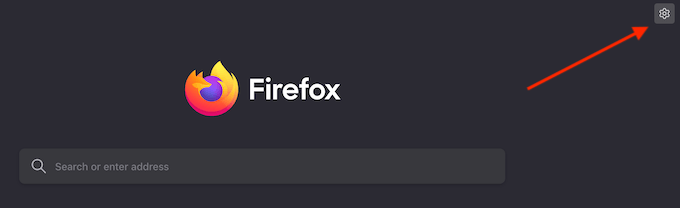
- Seleccione Privacidade e seguridade no panel da esquerda.
- Desprácese cara abaixo ata que vexa Permisos .
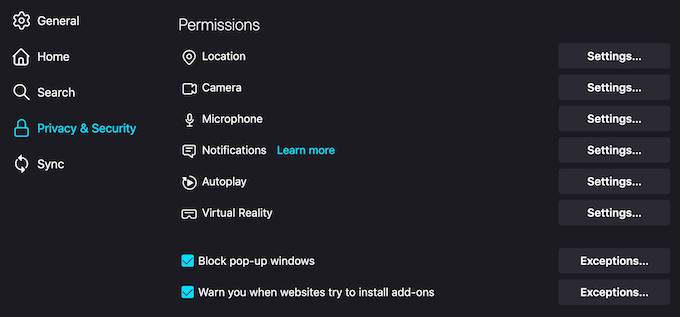
- Na sección Permisos , verá a caixa Bloquear ventás emerxentes marcada por defecto. Seleccione Excepcións xunto a el.
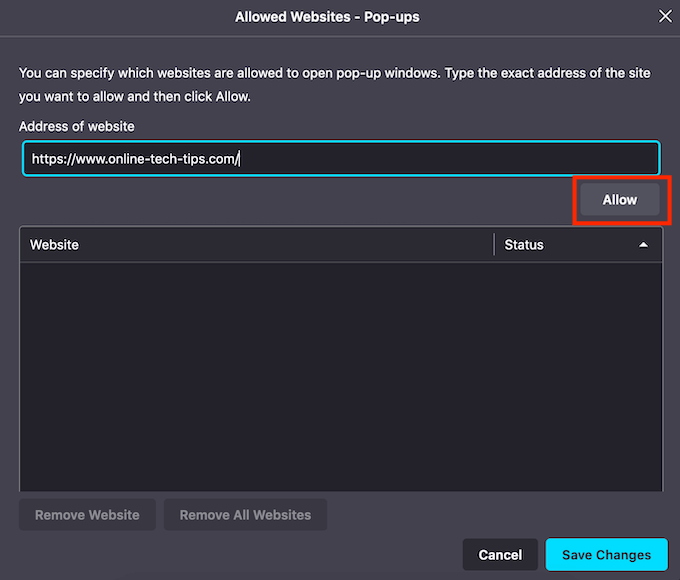
- Introduza o URL do sitio web que quere incluír na lista branca e seleccione Permitir .
- Seleccione Gardar cambios para confirmar.
Agora verás as ventás emerxentes do sitio web que engadiches á lista. Podes repetir este proceso para engadir máis sitios web que queres ver o formulario de ventás emerxentes.
Como permitir ventás emerxentes de todos os sitios
Tamén podes optar por desactivar o bloqueador de ventás emerxentes en Firefox, que aparecerá en todos os sitios web.
Para facelo, siga o camiño descrito anteriormente Preferencias de Firefox > Privacidade e seguridade > Permisos . A continuación, desmarque a caixa Bloquear ventás emerxentes .
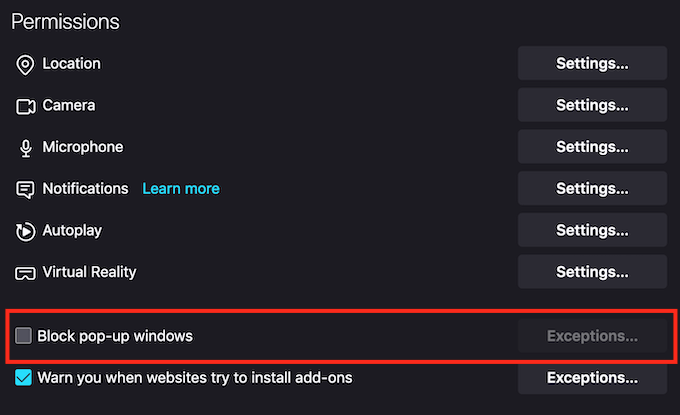
Os teus cambios gardaranse automaticamente e agora verás ventás emerxentes de todos os sitios en Firefox.
¿Deberías desactivar permanentemente o bloqueador de ventás emerxentes no teu navegador?
Todos os principais navegadores web teñen un bloqueador de ventás emerxentes activado por defecto por algún motivo. Non se recomenda desactivar o bloqueador de ventás emerxentes, xa que moitos sitios usan ventás emerxentes por motivos incorrectos. Algunhas ventás emerxentes proveñen de sitios de terceiros que poden enganarche para que compartas a túa información persoal participando en concursos falsos ou descargando software malicioso para os supostos problemas co teu ordenador e software.
Se acabas activando ventás emerxentes no teu navegador, asegúrate de non seguir ningunha que pareza sospeitosa ou ilexítima.
Tes ventás emerxentes activadas ou desactivadas no teu navegador? En que sitios (se os hai) escolles para permitir as ventás emerxentes? Comparte a túa experiencia na sección de comentarios a continuación.